- Звичайно засмучуватися, якщо ваш MacBook застряг у режимі відновлення, але цей посібник вам допоможе.
- Щоб вирішити проблему, слід скинути NVRAM та SMC. Навіть більше, спробуйте отримати доступ до безпечного режиму.
- У вас більше проблем з вашим Mac? Це Розділ проблем Mac має всі необхідні рішення.
- Щоб ви завжди були готові вирішувати подібні проблеми, просто додайте їх у закладки Mac Hub.

Багато помилок та проблем спричинені захаращеною системою. Очистить та оптимізує вашу систему. Завантажте його зараз і зробіть свою Mac OS швидшою лише за три простих кроки:
- Завантажте та встановіть пральну машину X9.
- Зачекайте, поки він почне автоматичне сканування, щоб знайти проблеми з Mac OS.
- Клацніть Чистий щоб позбутися всіх можливих неприємностей.
- Пральну машину X9 завантажив 0 читачів цього місяця.
Режим відновлення увімкнено MacBook може бути неймовірно корисним, якщо вам потрібно відновити систему, але що, якщо ваш MacBook застряг у режимі відновлення?
Це може бути великою проблемою, тому дозвольте нам дати вам декілька вирішення проблем поради щодо виходу з режиму відновлення.
Що я можу зробити, якщо режим відновлення мого Mac не працює?
1. Використовуйте пральну машину Intego

Затримувати MacBook у режимі відновлення досить неприємно. Будьте впевнені, що ви можете легко вирішити проблеми за допомогою інструменту, відомого як пральна машина Intego.
Бувають випадки, коли небажані файли заважають самій системі, роблячи ваш Mac повільним, і в кінцевому підсумку призводять до таких ситуацій, як у вашій зараз.
Ця проста програма може допомогти вам позбутися від усіх непотрібних кеш-пам’яті та непотрібних даних, зібраних з часом з точністю та простотою. Просто встановіть його і переконайтеся в цьому самі!

Пральна машина Intego
MacBook застряг у режимі відновлення? Вирішіть проблему за допомогою пральної машини Intego для очищення непотрібних файлів!
Відвідайте веб-сайт
2. Скиньте NVRAM та SMC

- Вимкніть MacBook і запустіть його знову.
- Натисніть і утримуйте наступні кнопки: Option, Command, P, і Р..
- Натискайте клавіші, доки логотип Apple не з’явиться та зникне вдруге. На старих моделях вам потрібно тримати клавіші, доки вдруге не почуєте звук запуску.
Одним із способів вирішити цю проблему є скидання NVRAM та SMC. Щоб скинути NVRAM, вам просто потрібно виконати вищевказану процедуру.
Якщо у вас є T2 MacBook, ви можете скинути SMC, виконавши такі дії:
- Вимкніть MacBook.
- Тепер натисніть і утримуйте ліворуч Контроль, зліва Варіант, і правильно Shift.
- Утримуйте натиснутою клавіші протягом 7 секунд. Не відпускаючи клавіш, натисніть і утримуйте кнопку Потужність кнопку.
- Утримуйте всі чотири клавіші натиснутими протягом 7 секунд, а потім відпустіть їх.
- Зачекайте кілька секунд, а потім натисніть кнопку Потужність, щоб запустити MacBook.
На моделях без чіпа T2 можна скинути SMC, виконавши такі дії:
- Вимкніть MacBook.
- Тримайте ліворуч Shift, зліва Контроль, і пішов
- Утримуючи ці клавіші, натисніть і утримуйте кнопку Потужність кнопку також.
- Утримуйте клавіші натиснутими близько 10 секунд. Тепер запустіть MacBook знову.
3. Відремонтуйте завантажувальний диск
- Перезапустіть MacBook і натисніть і утримуйте Command + R комбінація клавіш.
- Коли Меню утиліти виберіть, виберіть Дискова утиліта і натисніть на Продовжуйте.
- Виберіть бажану гучність, як правило Macintosh HDі натисніть на Перша допомога кнопку.
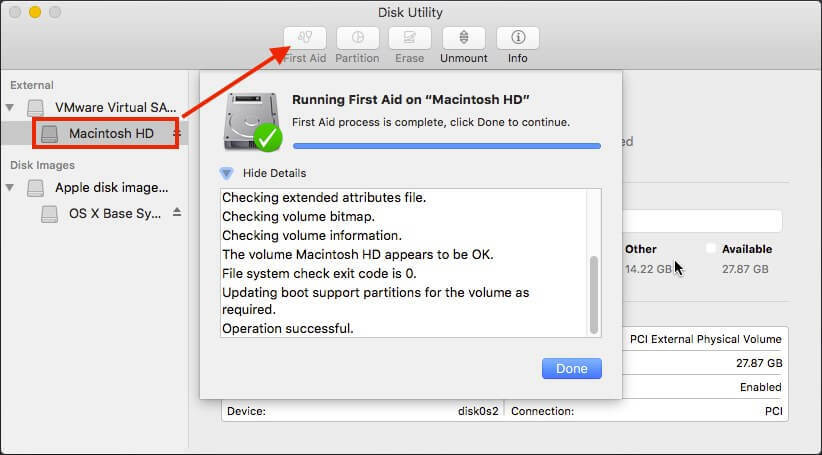
- Зачекайте, поки процес завершиться, і перевірте, чи проблема все ще існує.
Якщо ваш MacBook застряг у режимі відновлення, можливо, проблема з диском зберігання. Щоб виправити це, вам потрібно його відремонтувати, виконавши дії, описані вище.
4. Спробуйте отримати доступ до безпечного режиму

- Перезапустіть MacBook.
- Поки пристрій перезавантажується, натисніть і утримуйте кнопку Shift кнопку.
- Тепер має з’явитися вікно входу. Введіть дані для входу, щоб отримати доступ до безпечного режиму.
Якщо ви застрягли в режимі відновлення, можливо, ви можете вирішити проблему в безпечному режимі. Щоб отримати доступ до безпечного режиму, виконайте деталі, описані раніше. Після входу в безпечний режим спробуйте усунути проблему.
Це декілька методів, якими ви можете скористатися, якщо ваш MacBook застряг у режимі відновлення. Якщо ці рішення не працюють для вас, можливо, вам слід подумати про перевстановлення macOS.
Чи все зараз краще? Повідомте нам, яке рішення вам підходило в області коментарів нижче.
Поширені запитання: Дізнайтеся більше про режим відновлення MacBook
- Чи видаляє режим відновлення все на Mac?
Ні, використання режиму відновлення не видаляє жодних даних з вашого Mac. Він просто відновлює останні налаштування, які працювали на вашому ноутбуці.
- Як завантажитись у Disk Utility?
Щоб завантажитись у режим Disk Utility, перезавантажте ноутбук і натисніть Command + R клавіші. Тоді просто вибирайте Дискова утиліта щоб відкрити його.
- Як змусити перезапустити Macbook Pro?
Щоб перезапустити MacBook Pro, просто натисніть Command + Control одночасно натискаючи клавіші Кнопка живлення.
Примітка редактора: Ця публікація була опублікована в Травень 2020 р і з тих пір був оновлений та оновлений у жовтні 2020 року для оновлення, точності та всебічності.

У вас все ще є проблеми з вашою Mac OS?
Виправте їх за допомогою цього інструменту:
- Завантажте та встановіть зараз Пральну машину X9 з офіційного веб-сайту
- Зачекайте, поки почнеться автоматичне сканування, і виявіть проблеми.
- Клацніть Чистий розпочати оптимізацію Mac OS для кращого досвіду.
Restoro завантажив 0 читачів цього місяця.


